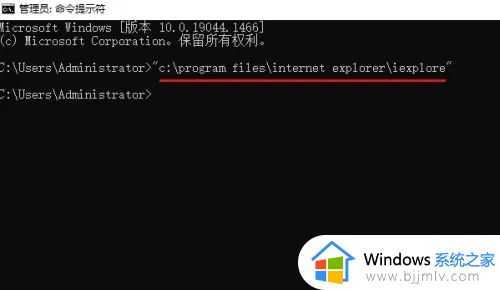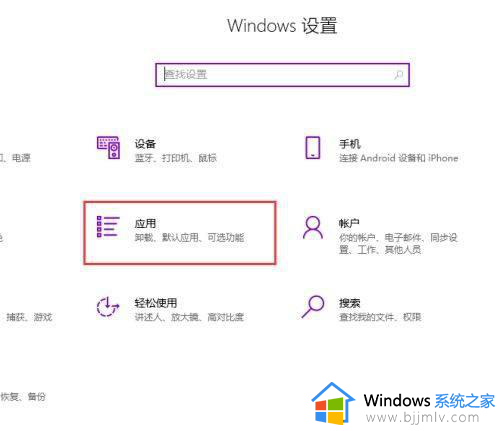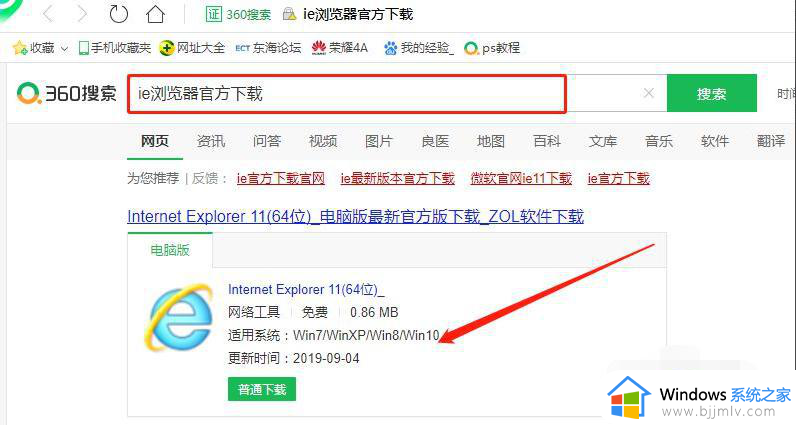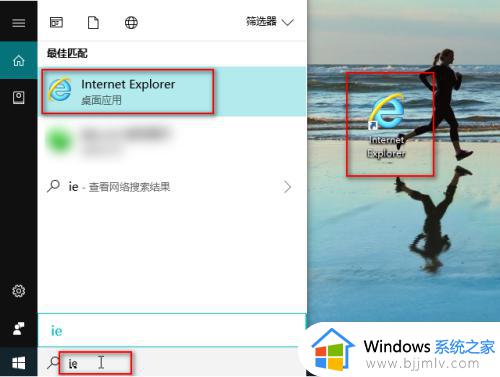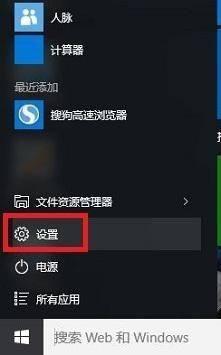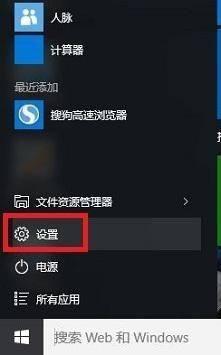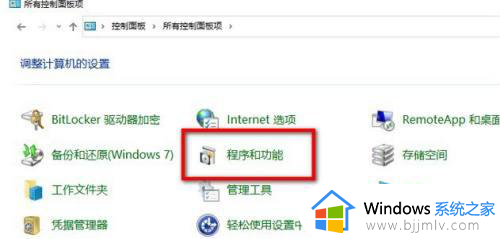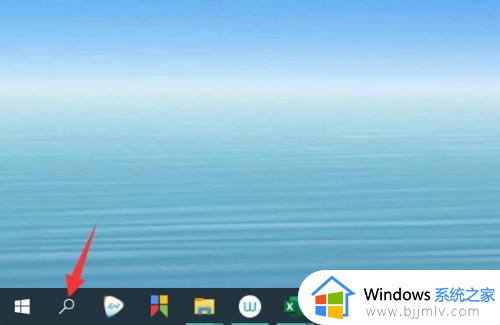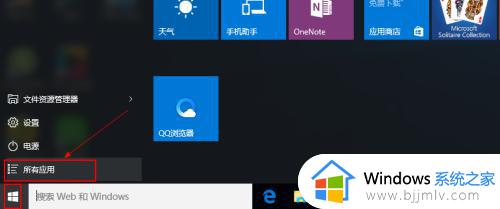win10调出ie浏览器的方法 win10怎么找ie浏览器
更新时间:2023-07-06 15:58:03作者:qiaoyun
ie浏览器是很经典的一款浏览工具,然而在win10系统中,默认浏览器是edge,可是很多人并不喜欢,就想要使用ie浏览器,其实在win10系统中自带有ie浏览器,将其打开就可以了,那么win10怎么找ie浏览器呢?针对这个问题,本文给大家介绍一下win10调出ie浏览器的方法吧。
方法如下:
1、点击开始选项
点击桌面任务栏的开始选项。
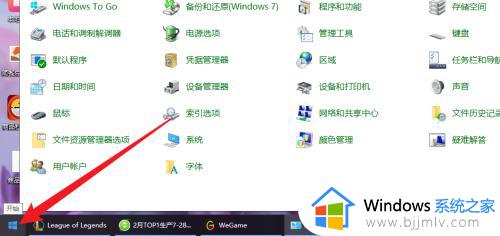
2、点击所有程序
点击开始菜单的所有程序。
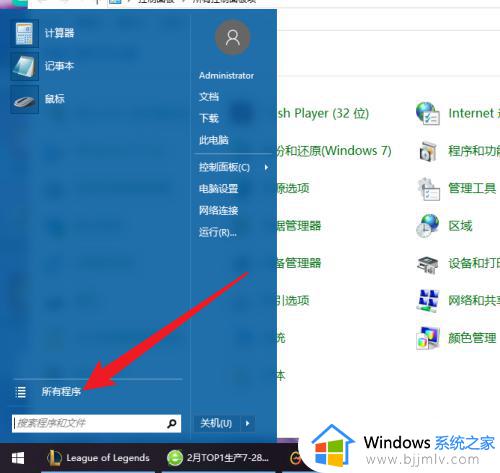
3、点击附件选项
点击所有程序菜单的Windows附件选项。
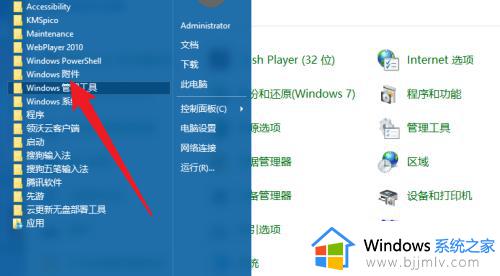
4、调出ie浏览器
在附件菜单调出win10的ie浏览器。
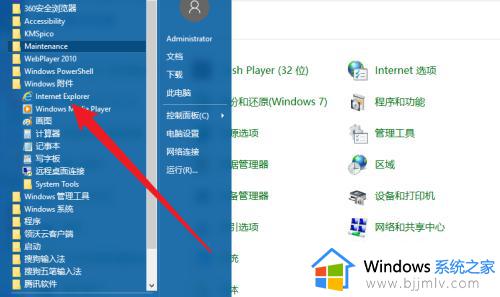
通过上述方法win10就可以找到ie浏览器了,如果你也有需要的话,就可以参考上述方法来打开ie浏览器就可以了。